
GA4が正式ローンチされてから半年以上が経ち、GA4の導入を進める企業もかなり増えてきた印象です。
GA4ではこれまでのGA(以下、UA:ユニバーサルアナリティクス)では有償版しかできなかったBigQueryエクスポートが標準で搭載されています。
せっかくGA4を導入するのであれば試してみたいという方も多いのでは無いでしょうか。
ただ、BigQueryってなんだか難しそう、使いこなせるの?というのは企業のweb担当者でも普通に思うことです。
実際に使ってみないと苦手意識はなかなか拭えないですよね。
使いこなす、はともかく、導入だけであればそこまで難しくはないので、まずは導入してデータをBigQueryに溜めるところからスタートしてみたらいかがでしょうか。
目次
BigQueryエクスポートって本当に無料?
まず確認したいことは、GA4からBigQueryにデータエクスポートすることは無料です。
ただし、BigQueryを利用するのにGoogle Cloud Platform(GCP)に費用が発生します。
費用は発生しますが、無料枠があります。以下で説明します。
そもそもBigQueryはGoogle Cloud Platform(GCP)のツールの一つです。
Googleアナリティクス(UA、GA4)はGoogle Marketing Platformというマーケティング関連の製品群のツールとなります。
BigQueryは利用にあたり、「ストレージ料金」と「クエリ料金」の2つがかかります。
「ストレージ料金」はBigQuery に読み込むデータを保存する料金で、溜まっているデータ量に応じて料金が発生します。
「クエリ料金」は分析時にかかる料金のことで、データをSQLによって読み書きする際に発生する料金です。
ただし、こちらの料金もクラウド系のソフトの中では格安とされており、(使い方によりますが)かなり使い込んでもそこまで大きな金額にはならない料金体系です。
また、無料枠も用意されているので、個人でテスト的に使う分には(これも当然使い方次第ですが)大抵の場合は無料で収まります。
2021年6月時点では「ストレージ料金」は毎月 10 GB まで無料、「クエリ料金」は毎月 1 TB まで無料となります。
https://cloud.google.com/bigquery/pricing/?hl=ja
BigQueryエクスポートのやり方
では早速導入の手順を見てみましょう。
Google Cloud Platform(GCP)の登録
まずはBigQueryを使えるようにします。
Google Cloud Platform(GCP)にアカウントを作成し、新規のプロジェクトを作成します。
最後にAPIが有効化を確認します。
GCPにGoogleアカウントでアクセスします。
https://console.cloud.google.com/
初回は以下のように利用規約の同意を求められます。
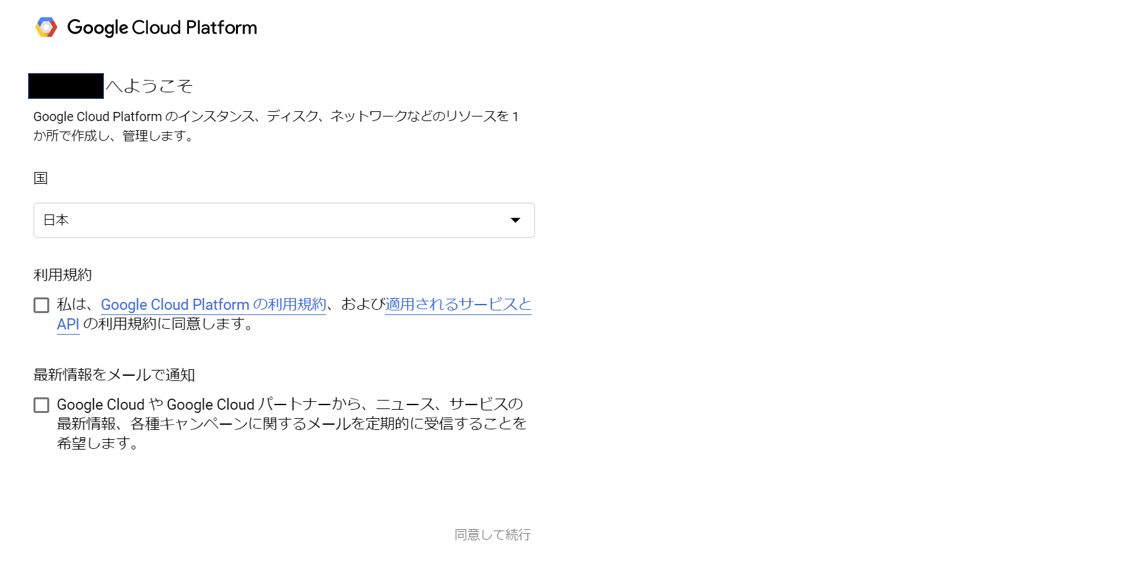
「プロジェクトの選択」をクリックします
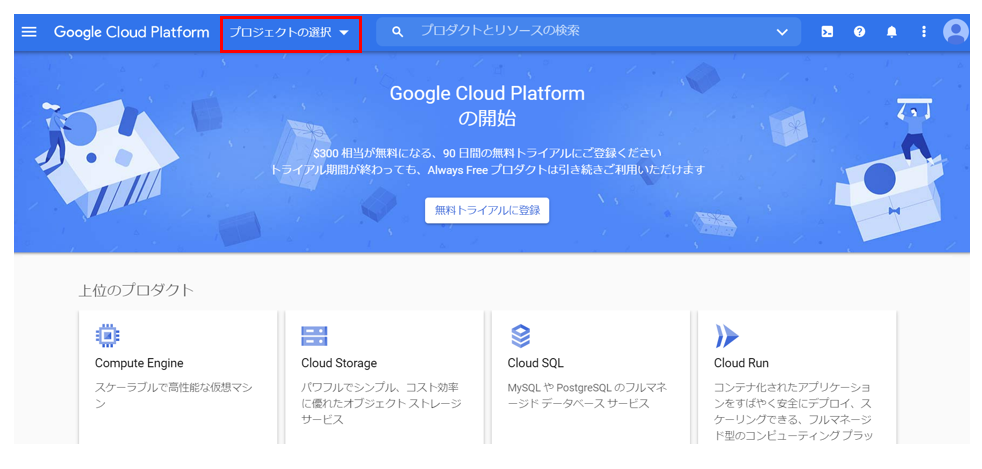
「新しいプロジェクト」をクリックします。
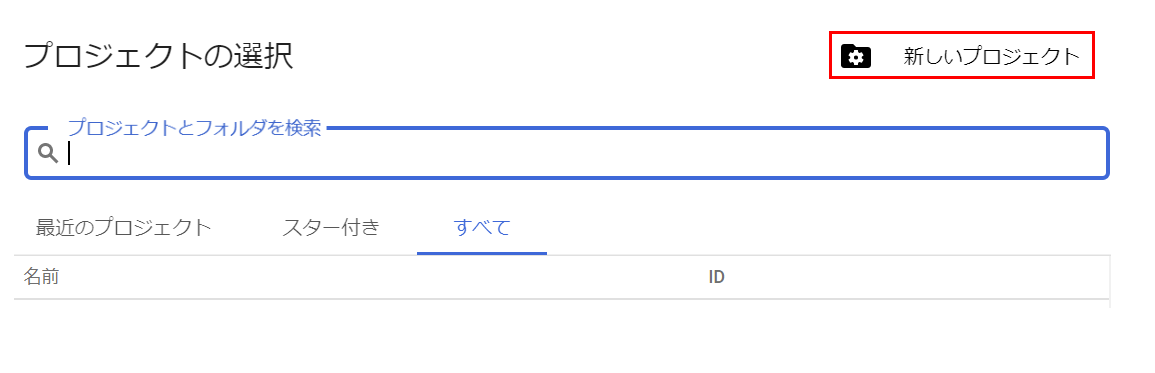
「プロジェクト名」「プロジェクトID」「場所」を任意に変更し「作成」
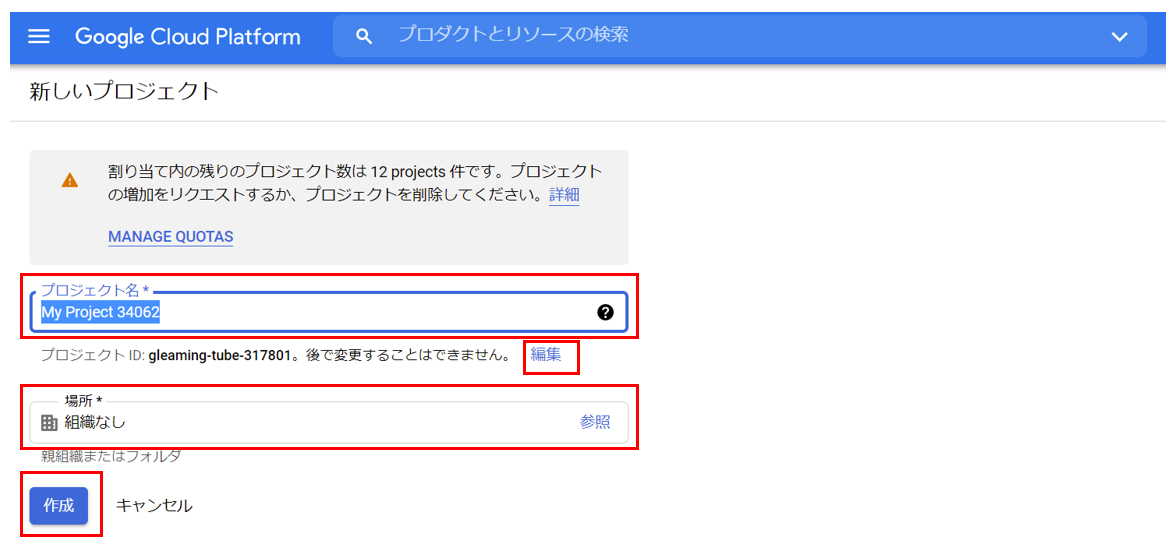
作成完了の通知がきました。
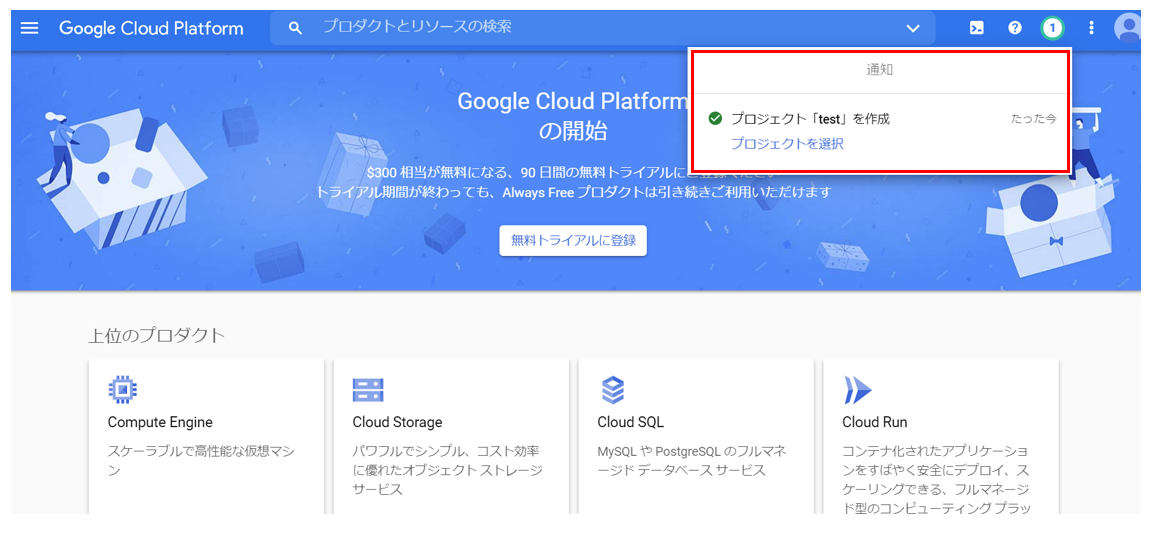
「プロジェクトの選択」から作成したプロジェクトを選択します。
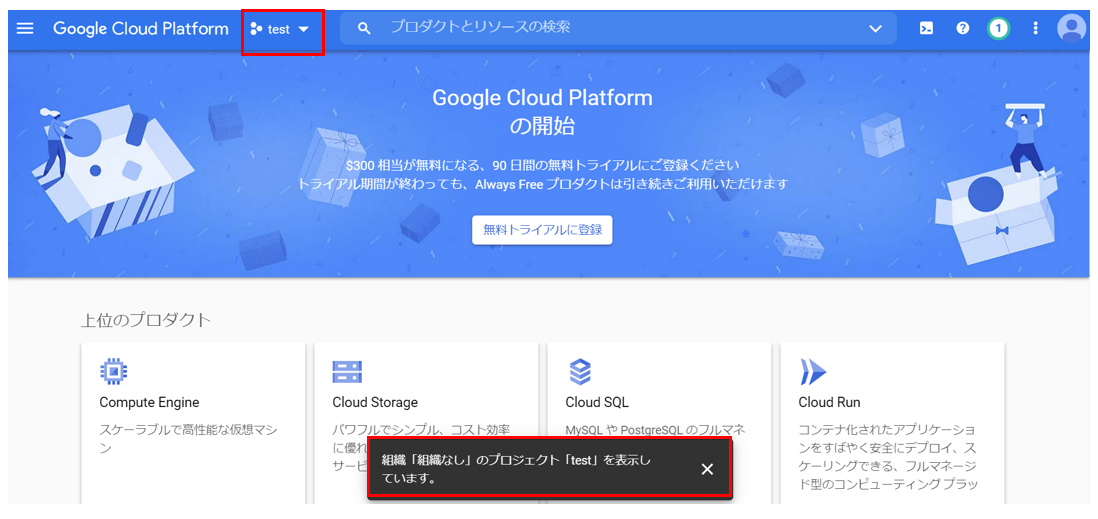
次にAPIが有効になっているか確認します。
左上のメニューから「プロダクト > APIとサービス > ライブラリ」を選択
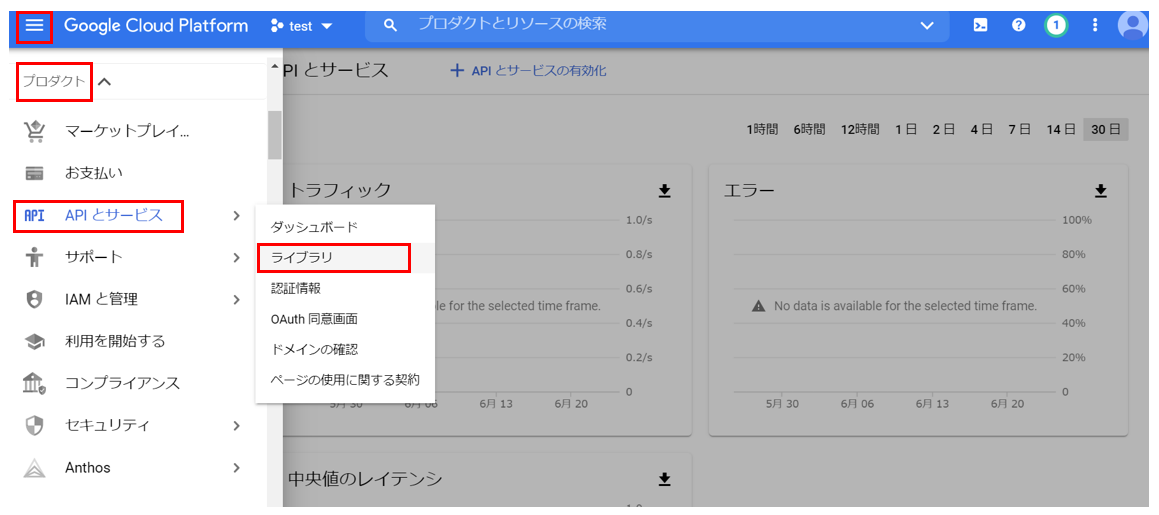
APIライブラリの画面で、左のメニューから「カテゴリ > ビッグデータ」を選択

「BigQuery API」を選択
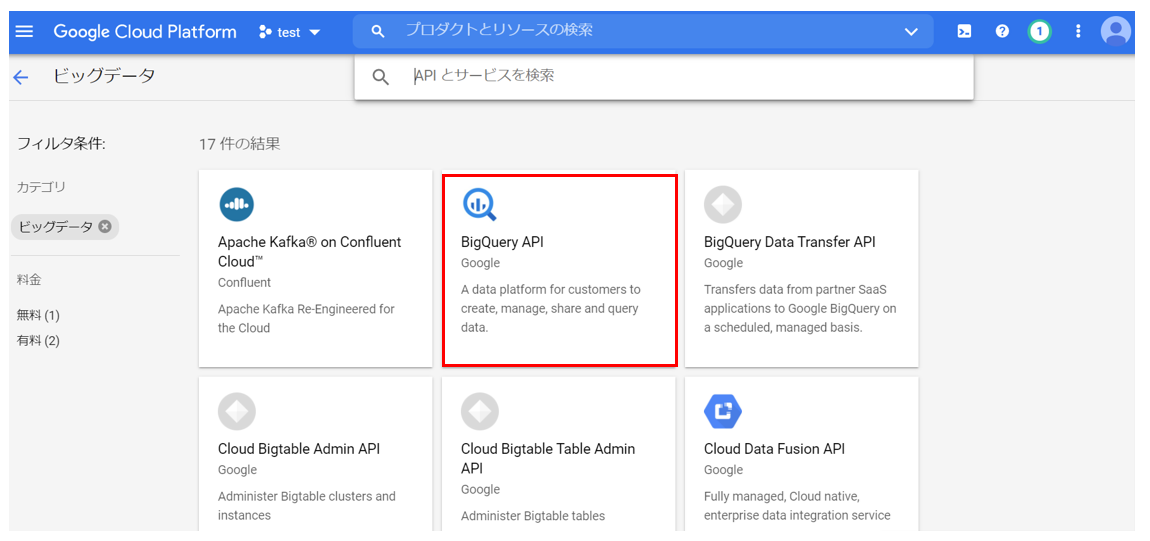
BigQuery APIで「APIが有効です」となっていればOK
なっていなければ「有効化」します
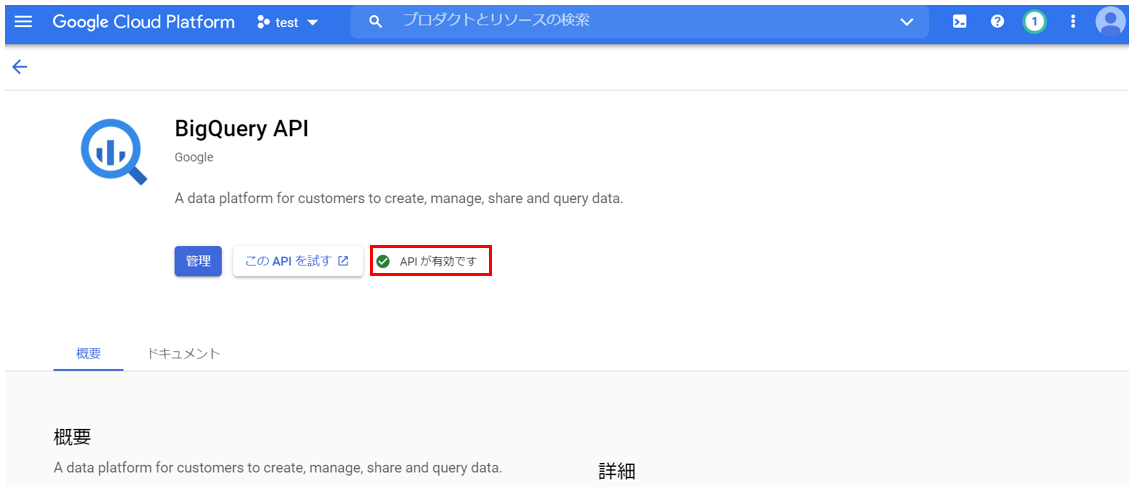
これでBigQueryの準備は完了です。
GA4との連携・エクスポート方法
続いてGA4からBigQueryへのエクスポート設定をします。
GA4の管理画面を開き「BigQueryのリンク設定」を選択します
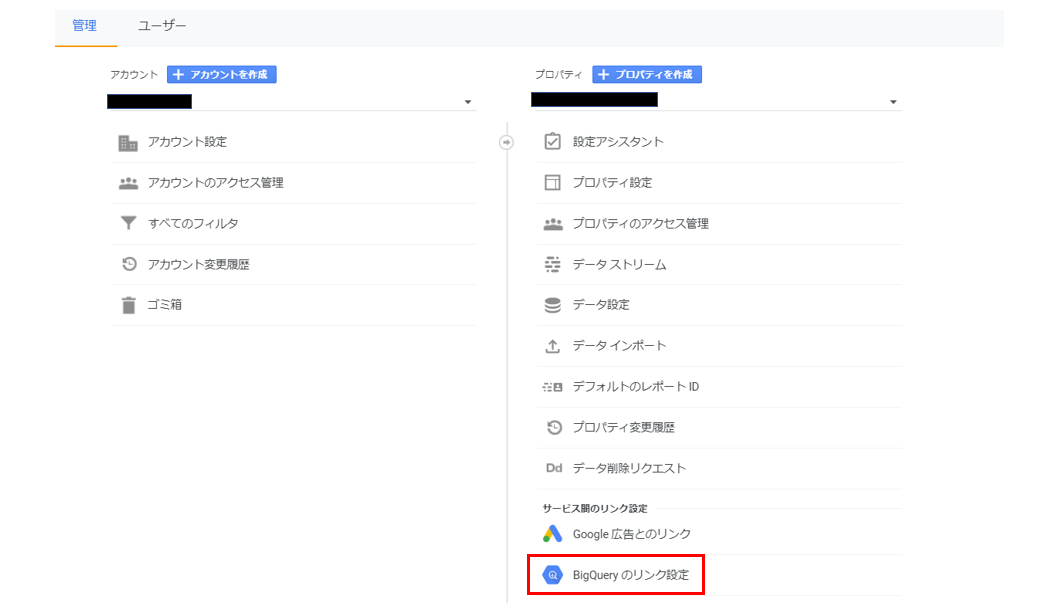
「リンク」をクリック

「BigQuery プロジェクトを選択」から先程作成したプロジェクトを選択します
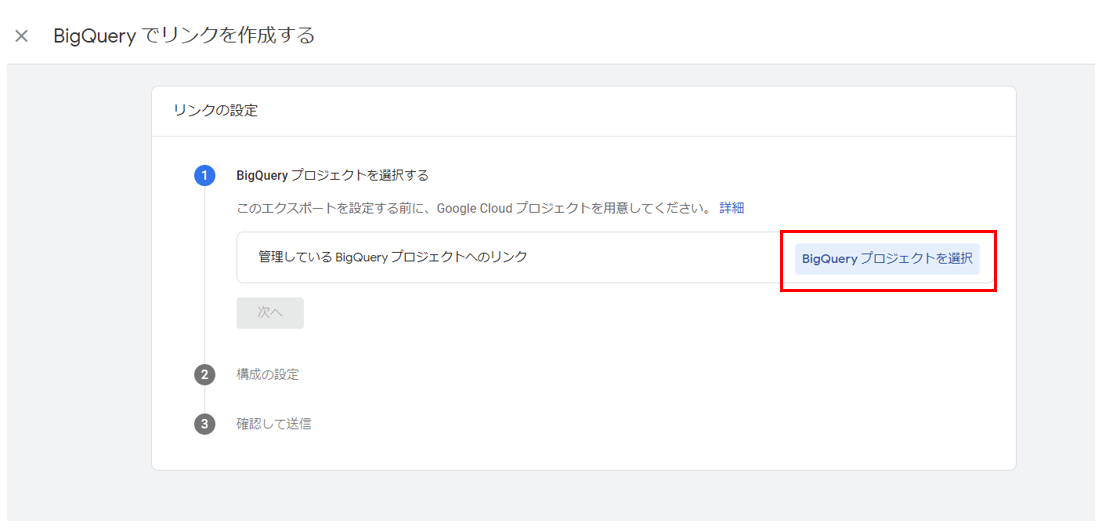
一覧から選択し「確認」
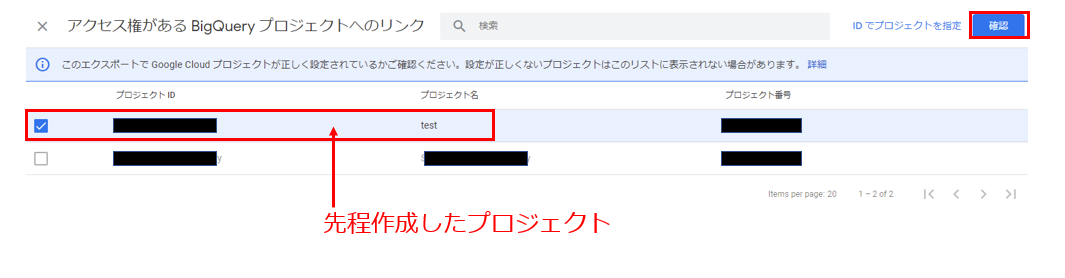
プロジェクトを選択したら「データロケーション」(リージョン)を選択します
リージョンは後から変えられません。社内で用途等確認の上設定します。
「次へ」を押し「構成の設定」
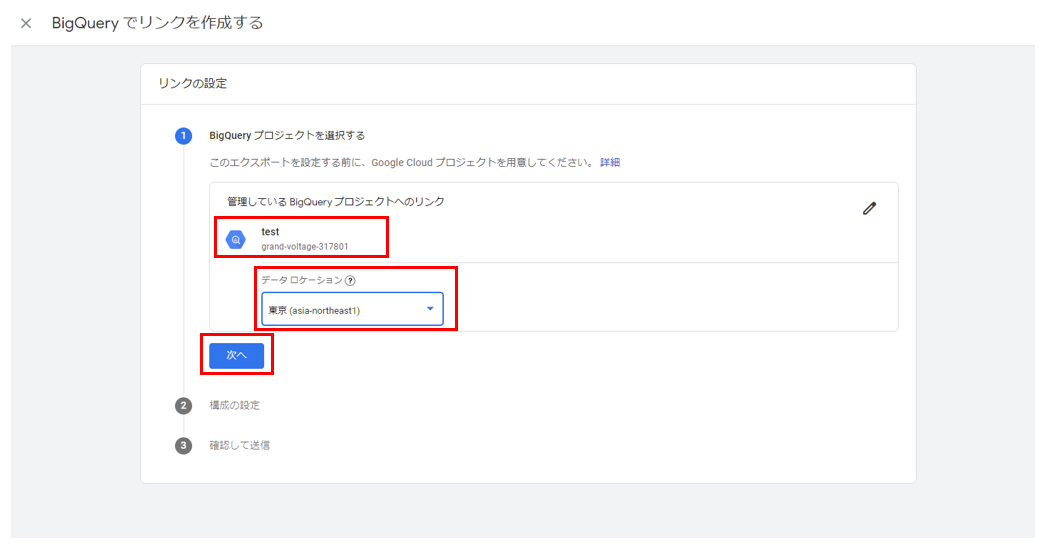
GA4側の「データストリーム」を「編集」から選択し
「頻度」を選択します
「次へ」を押し「確認」へ
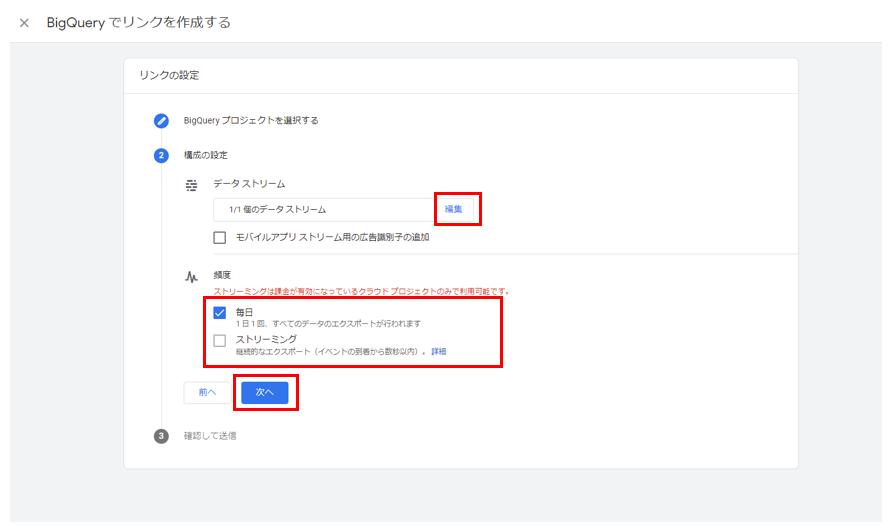
内容を再確認し「送信」します

リンクされました
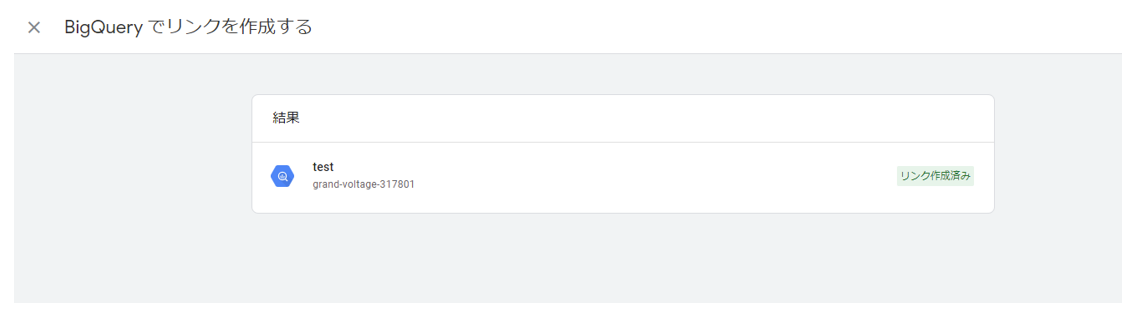
これでGA4からBigQueryへのエクスポート設定は完了です
BigQueryでデータを確認
リンクが完了したら実際にエクスポートされているか確認しましょう。
「毎日」を選択すると翌日以降に確認が可能です。
GCPを開き作成したプロジェクトを選択します(画面最上部のロゴの右)
左上のメニューから「ビッグデータ > BigQuery」を選択
※このときピン留めしておくと上部に表示されるので次回以降便利です
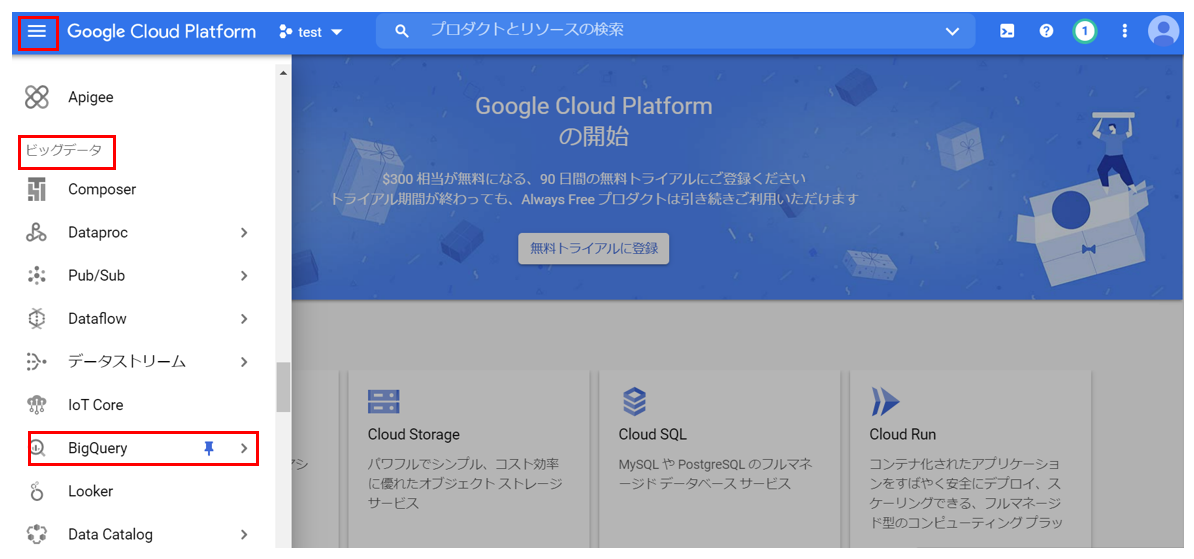
BigQueryの画面が開きました。
エクスプローラーから作成したプロジェクトを展開していき「events_」を選択すると右の画面に新しいタブが立ち上がります。
「︙」から日付を選び「プレビュー」を選択すると、、、データが見えました!
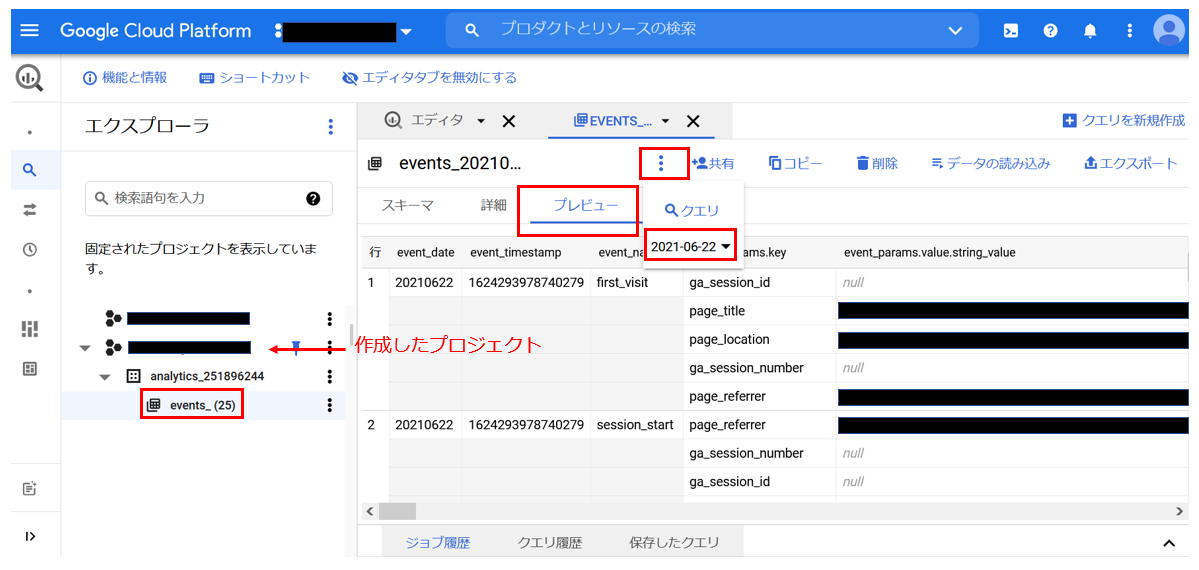
BigQueryの詳しい使い方は割愛しますが、これにてGA4からBigQueryへのエクスポート設定は完了です。
ちなみに、、、
データポータルに作成したBigQueryのプロジェクトを接続すると、簡単に可視化できます。
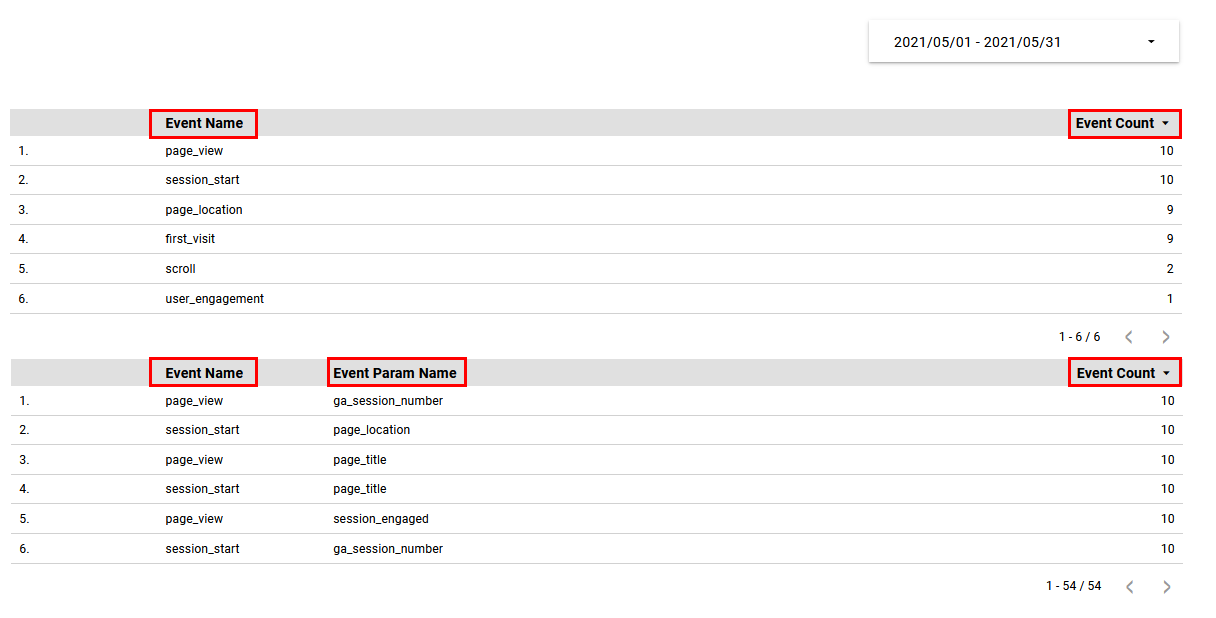
まとめ
いかがでしたでしょうか。
GA4からBigQueryへのエクスポート設定自体は簡単だったのではないでしょうか。
GA4はUAと異なる思想で作られた全く新しいツールです。
UAでは「集計」に力を入れていたため、レポート画面で大抵のものは見ることができました。
しかし、GA4では今後のビッグデータの時代を見据え、レポート画面での集計機能は強化されにくい(少なくとも直近は優先度高く実装されない)と考えられます。
(GA4のレポート画面だけではまだ細かな分析できませんよね?)
GA4が無料版でもBigQueryエクスポートに対応していることからもわかりますが、今後はデータを自分たちで思い通りに集計して使っていく分析していくことが求められてきます。
ツールがやってくれない以上、私達がリテラシーを上げていくことはとても重要ですが、最初から完全に使いこなすことは難しいです。
まずは導入して、実際に簡単な集計からやってみる、試していくことで少しずつデータを使いこなしていきましょう。











